Wi-Fi-reitittimen salasana on tyypillisesti ensimmäinen puolustuslinja hakkereiden ja freeloaderin luvattoman pääsyn suhteen.
Se suojaa langattoman verkon kyberhyökkäyksistä ja laitonta pääsyä varmistamalla, että vain tunnustetut ja valtuutetut laitteet voivat muodostaa yhteyden.
Siitä huolimatta turvallisimmat salasanat käyttävät monimutkaisia merkkejä, mikä tekee niistä vaikeaa murtaa, mutta helppo unohtaa.
Jos olet unohtanut salasanasi tai joku vaihtanut sen, saatat olla vaikeuksia yhteydenpitoon Wi-Fi-reitittimeen .
Onneksi kaikki toivo ei menetetä. On mahdollista muodostaa yhteys Wi-Fi-reitittimeen ilman salasanaa. Sinun täytyy vain:
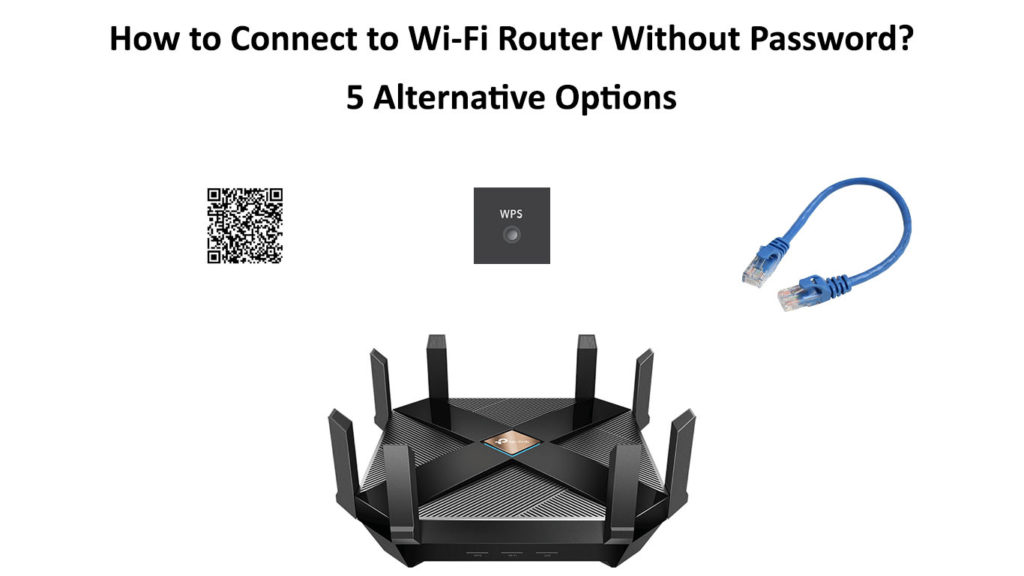
1. Käytä QR -koodia
Nopein tapa muodostaa yhteys Wi-Fi-reitittimeen ilman salasanaa on käyttää QR-koodimenetelmää.
QR-koodi tai nopea vastauskoodi on yksinkertaisesti koneiden luettavissa olevien tietojen kaksiulotteinen esitys.
Se tallentaa digitaalisia tietoja, kuten salasanat, puhelinnumerot, sovellukset ja Web -osoitteet.
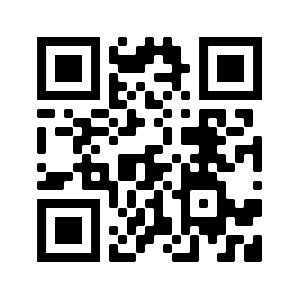
Routerctrl -kotisivu QR -koodi
Kun skannataan kuvantamislaitetta, kuten kameraa tai älypuhelinta, tietoista tulee hakea.
Sellaisenaan tämä menetelmä ei vain anna sinun muodostaa yhteyden Wi-Fi-reitittimeen , vaan myös purkaa ja hakea tallennetut salasanat saumattomasti.
Tarvitset kuitenkin toisen laitteen, jossa on tallennettu Wi-Fi-salasana, jotta menetelmä toimii.
Seuraa näitä vaiheita yhteyden muodostamiseksi Wi-Fi-reitittimeen QR-koodimenetelmällä:
- Hanki älypuhelin tallennetulla Wi-Fi-salasanalla
- Mene asetuksiin
- Napauta verkko -Internetissä (langattomat verkot)
- Napauta Wi-Fi: tä käyttääksesi Wi-Fi-asetuksia
- Kytke Wi-Fi päälle nähdäksesi saatavilla olevat verkot
- Napauta Wi-Fi-verkkojen nimeä tallennettujen verkkojen luettelosta
- Verkkotietojen kohdalla näet verkkojen QR -koodin
- Lataa ja asenna QR -koodin skannerisovellus toiseen älypuhelimeen
- Käynnistä QR -koodin skanneri ja anna sen käyttää kameraa
- Aseta kamera QR-koodin päälle, kunnes ilmoitus Wi-Fi-yksityiskohdillasi tulee näkyviin
- Napauta ilmoitusta yhteyden muodostamiseksi Wi-Fi-reitittimeen ilman salasanaa
Joissakin puhelimissa voit luoda QR -koodin verkkotietoihin ja tallentaa sen kuvana.
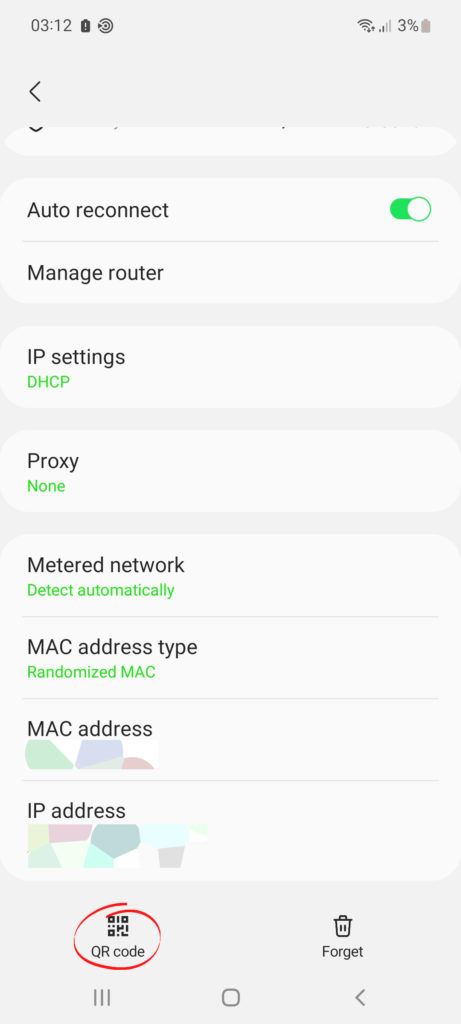
Tallennetun Wi-Fi-salasanan hakeminen QR-koodimenetelmällä yksinkertaisesti:
- Käyttämällä laitetta tallennetulla salasanalla, siirry kohtaan Asetukset
- Napauta verkko -Internetissä (langattomat verkot)
- Napauta Wi-Fi: tä käyttääksesi Wi-Fi-asetuksia
- Kytke Wi-Fi päälle nähdäksesi saatavilla olevat verkot
- Napauta Wi-Fi-verkkojen nimeä tallennettujen verkkojen luettelosta
- Verkkotietojen kohdalla näet verkkojen QR -koodin
- Paina virta- ja äänenvoimakkuuden painikkeita ottaaksesi kuvakaappauksen QR -koodista
- Käynnistä haluamasi verkkoselain puhelimeesi
- Siirry luotettaviin QR -dekooderisivustoihin, kuten zxing.org
- Lataa QR -koodisi kuvakaappaus ja napsauta Lähetä
- Näet salasanan jäsennettyjen tulossolun vieressä
2. Käytä WPS -painiketta
Toinen helppo tapa muodostaa yhteys Wi-Fi-reitittimeen ilman salasanaa on käyttää WPS-painiketta .
Wi-Fi Protected Settup (WPS) -painike on Wi-Fi-reitittimien sisäänrakennettu ominaisuus, jonka avulla voit kytkeä tuetut laitteet reitittimeen syöttämättä salasanaa.
Tämä ominaisuus voi yhdistää älypuhelimet, langattomat tulostimet , älytelevisiot, tietoturvakamerat ja Blu-ray-levy-soittimet Wi-Fi-verkkoon sekunneissa käyttämättä edistyneitä ohjelmistoja tai mobiilisovelluksia.
WPS-painikkeen painaminen yksinkertaistaa verkkoyhteyttä käynnistämällä Wi-Fi-reititin löytääksesi langattoman laitteen.
Ainoa ongelma tämän menetelmän kanssa on, että kaikilla reitittimillä ei ole WPS -painiketta , ja Android -laitteilla, joissa on Android 8 tai korkeampi, eivät tue tätä vaihtoehtoa.
Jos reititin ja langattomat laitteet tukevat WPS: tä, voit jatkaa näitä vaiheita:
- Etsi WPS -painike reitittimestä lähellä nollauspainiketta ja virta

- Paina reitittimen WPS -painiketta sekunnin ajan
- Siirry puhelimesi asetuksiin
- Napauta verkko -Internetissä (langattomat verkot)
- Napauta Wi-Fi: tä käyttääksesi Wi-Fi-asetuksia
- Napauta lisää tai Wi-Fi-mieltymyksiä
- Napauta laitteen WPS -painiketta muodostaaksesi yhteyden reitittimeen
Tuetuille Android -televisioille ja muille laitteille:
- Paina toimitetun kaukosäätimen kotipainiketta
- Valitse asetukset
- Siirtyä verkkoon
- Valitse Verkon asennus
- Valitse Wi-Fi
- Valitse WPS tai CORNECT WPS -painike
- Kun laite etsii yhteyden, paina reitittimen WPS -painiketta
- Odota muutama minuutti, ennen kuin reititin muodostaa yhteyden
HUOMAUTUS: Sinun on suoritettava nämä vaiheet 2 minuutin kuluessa reitittimen WPS -painikkeen painamisesta kytkeäksesi onnistuneesti.
3. Yhdistäminen reitittimien WPS -nastalla
Voit myös käyttää reitittimiä 8-numeroita WPS-PIN-koodia laitteesi kytkemiseen verkkoon syöttämättä salasanaa.
Tämä menetelmä ei kuitenkaan toimi puhelimien kanssa, koska se on tarkoitettu vain tietokoneille, joilla on langaton verkkosovitin .
Löydät WPS -nastan reitittimen alaosasta lähellä sarjanumeroa. Huomaa, että kaikki reitittimet eivät tue yhteyden muodostamista Wi-Fi: hen WPS-nastalla.

WPS -nastari -reititin (lähde - arris )
Seuraa näitä vaiheita yhdistääksesi tietokoneesi reitittimien WPS -nastalla:
- Käynnistä haluamasi selain
- Siirry reitittimien järjestelmänvalvojan sivustoon kirjoittamalla reitittimet oletus -IP -osoite osoitepalkkiin
- Kirjoita käyttäjänimi ja salasana (tarkista reitittimen käyttöohje tai tarra kirjautumistiedot)
- Siirry langattomiin asetuksiin
- Valitse Wi-Fi-suojattu asetus
- Vieritä sivua alaspäin löytääksesi reitittimet 8-numeroita WPS-nasta
- Huomaa reitittimien nasta
- Napsauta kannettavan tietokoneen Wi-Fi-kuvaketta nähdäksesi saatavilla olevat verkot
- Napsauta Wi-Fi-verkkojen nimeä
- Laitteesi pyytää salasanaa tai kehottaa sinua reitittimien WPS -nastaan
- Kirjoita reitittimet WPS -nasta ja seuraa näytön ohjeita
- Odota muutama sekunti, ennen kuin laite muodostaa yhteyden reitittimeen
4. Yhdistä Ethernet -kaapelilla
Ethernet-kaapelin käyttäminen on epäonnistunut tapa muodostaa yhteys Wi-Fi-reitittimeen ja käyttää Internetiä syöttämättä salasanaa.
Tarvitset vain verkkokaapelin ja tietokoneen langallisen Internet -yhteyden luomiseksi.
Kytke Ethernet -kaapelin toinen pää reitittimen LAN -ethernet -porttiin ja toinen pää tietokoneiden verkkosovittimeen.

Kun olet kytketty, voit hakea reitittimet Wi-Fi-salasanasi helposti verkkopohjaisesta hallintasivulta ja käyttää sitä langattomien laitteiden kytkemiseen verkkoon.
Harhaoppi miten jatkaa:
- Käynnistä suosikkisi selain
- Siirry reitittimien verkkopohjaiselle hallintasivulle (järjestelmänvalvojan sivusto) syöttämällä reitittimen oletusyhdyskäytävä-IP-osoite osoitepalkkiin
- Kirjoita käyttäjänimi ja salasana (tarkista reitittimen käyttöohje tai tarra kirjautumistiedot )
- Napsauta reitittimien hallintasivulla langattomia asetuksia
- Vieritä Wi-Fi-nimen ja salasanan asetuksissa salasanaan
- Napsauta silmäkuvaketta näyttääksesi Wi-Fi-salasanasi
- Yhdistä muut laitteet verkkoon salasanan avulla
Nollaa reititin
Jos olet kokeillut kaikkia keinoja, mutta mikään ei näytä toimivan, harkitse reitittimen nollaamista .
Tehtaan palautus pyyhki kaikki henkilökohtaiset kokoonpanot, mukaan lukien verkon nimi, käyttäjänimi ja salasana, palauttamalla reititin oletusasetuksiin .
Voit nyt kirjautua sisään laitteella reitittimen tarran tai tarran oletusarvojen avulla.
Jotkut reitittimet ovat auki ilman salasana- tai suojausasetuksia, jolloin kaikki etäisyysmatkalla voivat muodostaa yhteyden Wi-Fi-verkkoosi.
Tästä syystä harkitse Wi-Fi-reitittimen asettamista uudella Wi-Fi-nimellä ja salasanalla verkon suojaamiseksi.
Tässä ovat vaiheet:
- Reitittimen voima
- Etsi reitittimen nollauspainike (lähellä virran tuloa)

- Pidä paperiliittoa tai kynää käyttämällä nollauspainiketta 10 - 30 sekuntia, reitittimen mallista riippuen
- Reitittimien virtavalon tulee vilkkua tai vilkkua palautumisen jälkeen
- Määritä reititin uudelleen henkilökohtaisilla asetuksillasi
Johtopäätös
Yritetään muodostaa yhteys Wi-Fi-reitittimeen ilman salasanaa saattaa tuntua mahdottomalta, mutta totuudessa se ei ole.
Sinun on vain noudatettava todistettuja vinkkejä yhteyden muodostamiseksi reitittimeen kirjoittamatta kirjautumistietojasi.
Kerro meille, mikä menetelmä toimi sinulle!
